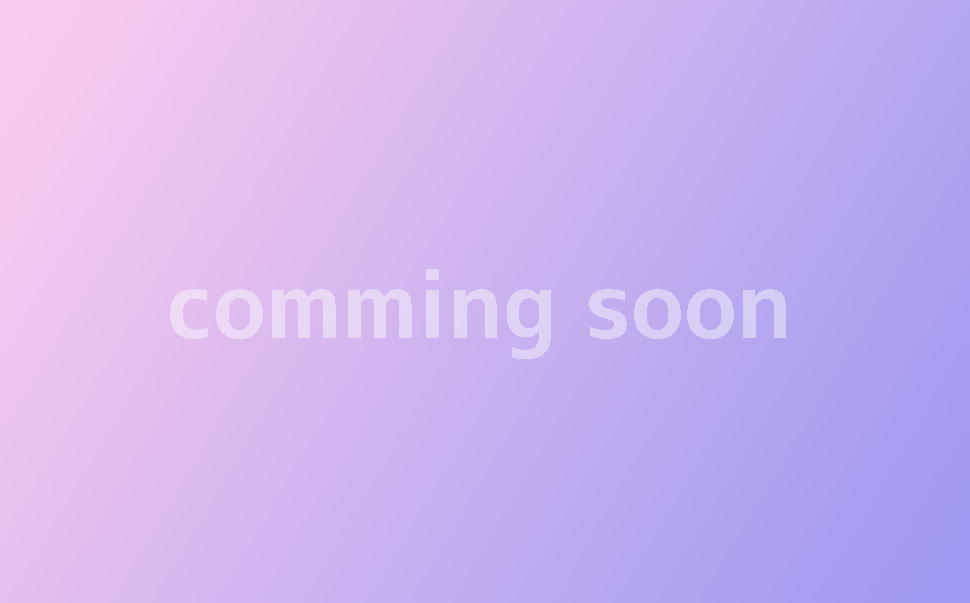【作って覚えるpremiere proの基本】premiere pro 編集の基本操作を覚えよう
今回はプロジェクトにシーケンスを作ります。
ここでシーケンスとは何か?を簡単に説明しておきます。
シーケンスとは「順序」「順番」「並び」という意味の言葉になるのですが、素材を切り出したクリップを、どの順番で並べるのかを決める指示書もしくは設計図です。音楽でいうところの譜面のようなものをイメージして頂ければ良いかと思います。
それではシーケンスを作っていきます。
プロジェクトウィンドウの右下にある「新規項目」から、シーケンスを選択してください。
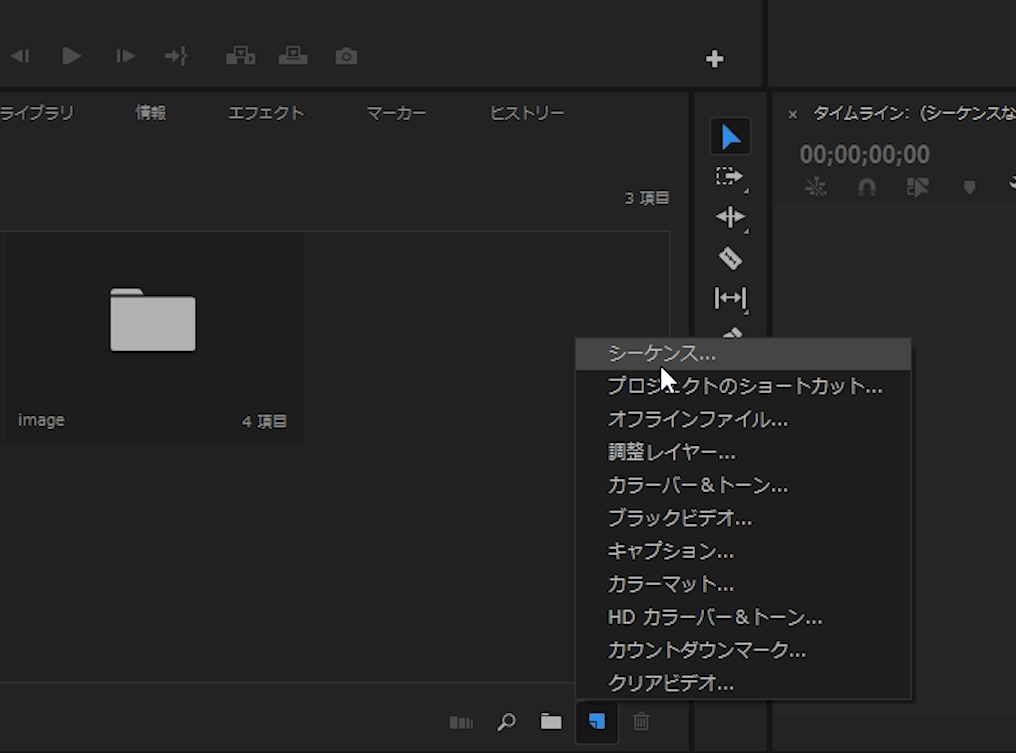
ポップアップが出てくるので、どんなシーケンスを作るのかを決めます。
シーケンスのプリセットがたくさん出てきますが、これは撮影する機材に合わせてプリセットを用意してくれています。今回は最終的にyoutubeにアップすることを想定したシーケンスを作ることにしましょう。
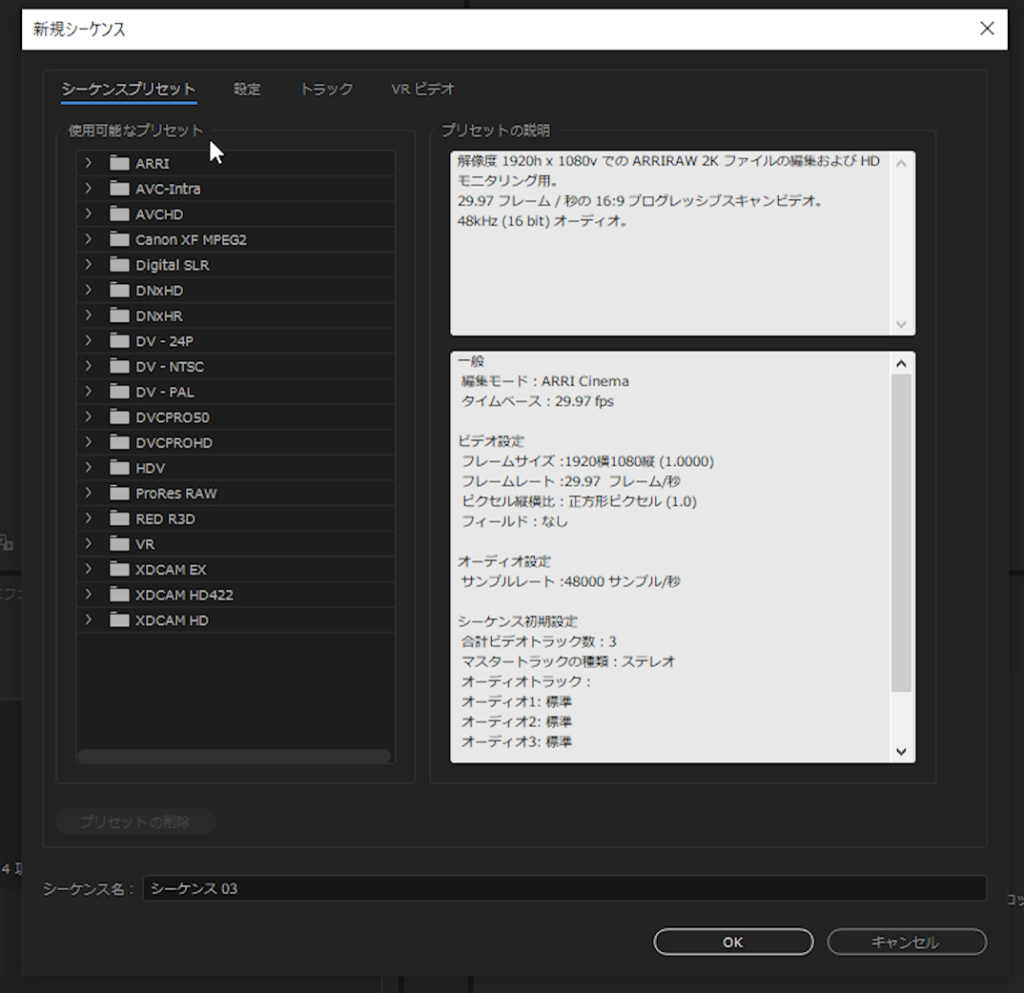
プリセットの「ARRI(アリ)」から「1080p」、その中の「ARRI 1080p 29.97」を選択します。その状態で「設定」をクリックしてください。
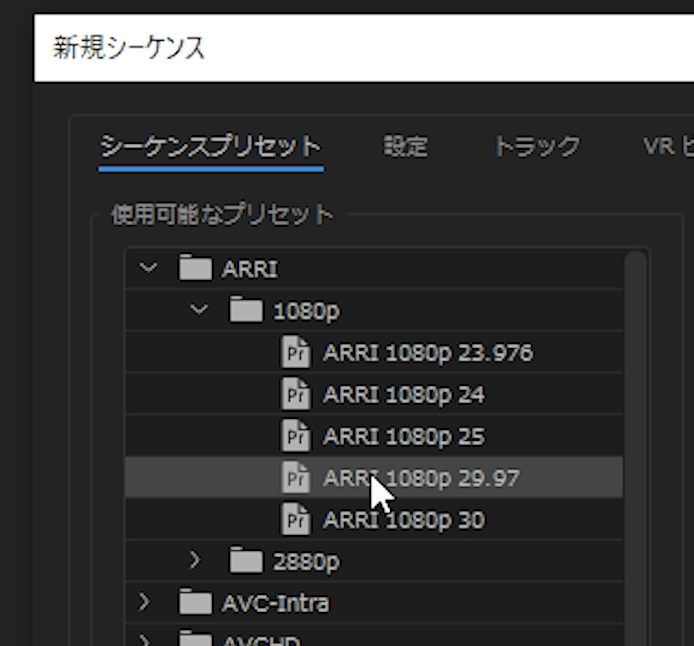
どういうシーケンスなのか、簡単に説明します。
ARRIとはカメラなど制作機器の名前になるので、ここでは「そういうメーカーがあるんだな」くらいに思っておいてください。
次にタイムベースという項目ですが、これは、いわゆるフレームレートを設定する項目です。
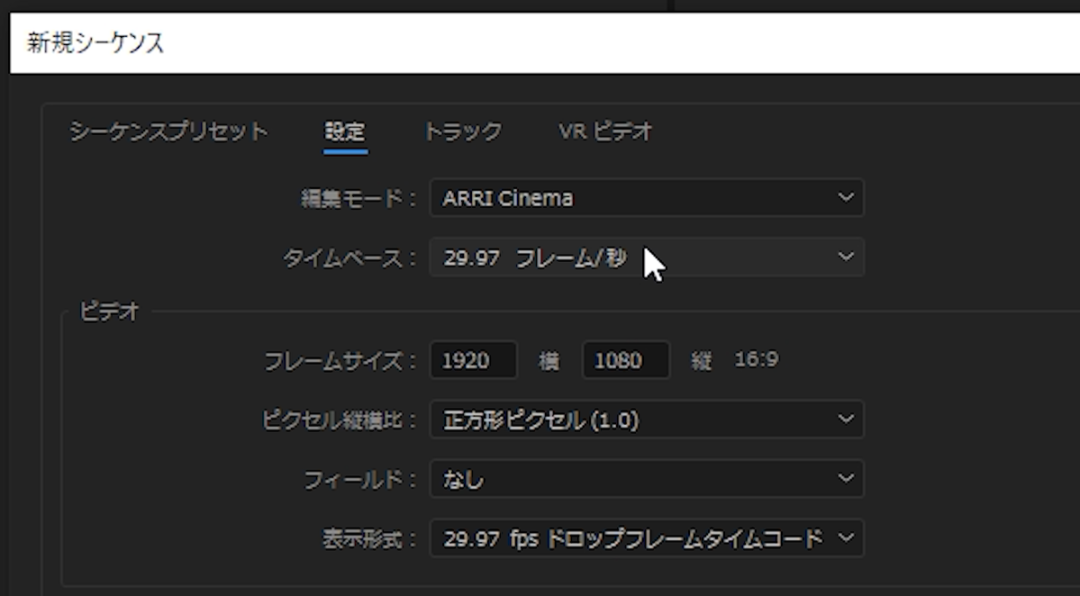
フレームレートとは1秒間あたりに何枚のフレーム(コマ)にするかを設定するというものになります。
ざっくり説明すると、動画というのは何枚もの画像が素早く変わっていくことで動いて見えています。原理としては“パラパラ漫画”と同じということです。
今回の設定では、1秒当たりに、29.97フレームあるということになります。
正数ではないので違和感がある方もいるかもしれませんが、テレビでも29.97のフレームレートが採用されていて、広く使用されているフレームレートになります。(※29.97fpsのような整数でないフレームレートをドロップフレームといいます。)
ちなみに映画やアニメでは24のフレームレートが採用されている場合が多くなっています。
続いて、フレームサイズという項目ですが、1920横、1080縦、というサイズになっているかと思います。
これはピクセル数を意味していて、いわゆるフルHDというサイズです。youtubeなどにアップするのであれば一般的なサイズになります。
その他の項目については、またどこかで詳しく説明するとして、フレームレートとサイズについては、今回覚えて頂けると良いかと思います。
それではシーケンスの名前です、こちらには「スタジオ」とつけましょう。「OK」をクリックしてください。これでシーケンスができました。
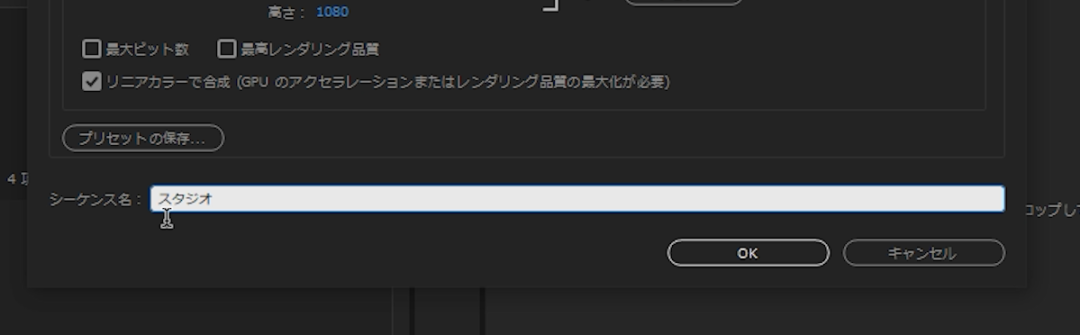
シーケンスを作成すると、タイムラインに「スタジオ」が表示されます。
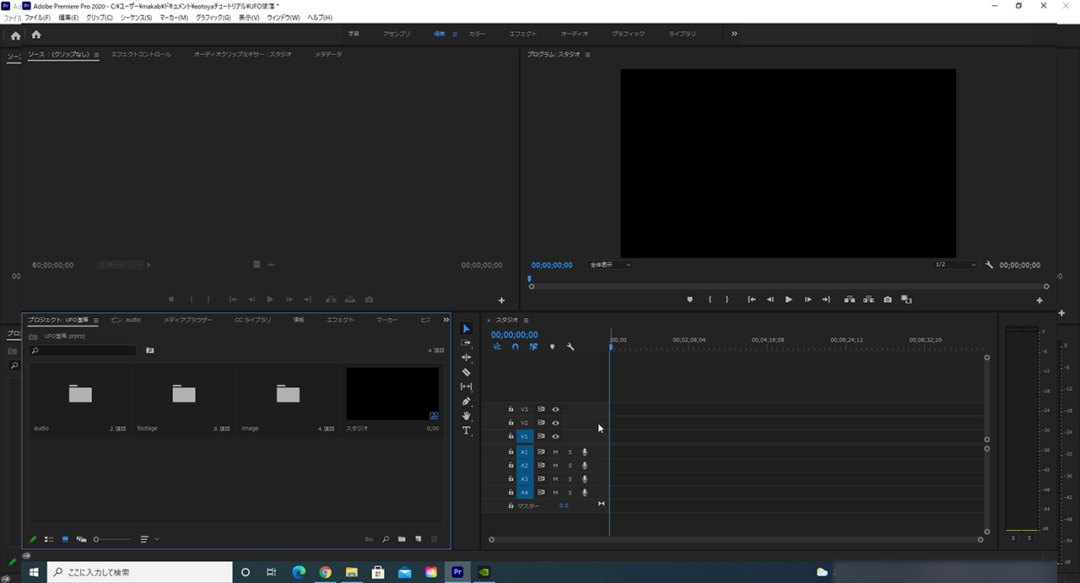
今回はここまでにしましょう。
少し長くなってしまいましたが、動画の編集で必要な概念や言葉を理解せずに進めていくと、いざという時にエラーが起きたり、想定していた書き出しが出来なかったり、ということになってしまうので、ある程度理解しておくことが重要です。
次回は、編集を進めながらクリップにトランジションをかける方法を解説します。